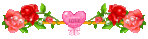 [464x122] [464x122] [680x440] [680x440] [680x440] [680x440]На сайте все на русском языке и делается очень быстро. Заходим на сайт, и определяемся что мы будем делать, коллаж на своей картинке, или на готовом шаблоне. Я выбираю готовый шаблон. Вот так выглядит сайт. Жмем на эти кнопки для выбора шаблона.  [680x385] [680x385]Нажав кнопку нам открылись темы, из них выбираем понравившийся шаблон. И щелкаем по нему.  [589x544] [589x544]Шаблон открылся. Теперь щелкаем по значку фотоаппарата и выбираем фото. Можно абсолютно любое, так как потом можно вырезать любой нужный фрагмент.  [576x447] [576x447]Фото можно вставить как с компа, так и с вебкамеры. Я выбираю с компа.  [559x276] [559x276]Фото загрузилось поверх основного фона. Взяв за уголки, его можно увеличить или уменьшить. И жмем кнопку (внизу) ВЫРЕЗАТЬ. Чтоб вырезать ту часть, что мы хотим видеть на фото.  [685x493] [685x493]Появившейся кистью я засиниваю (аккуратно) ту часть фото, которую хочу видеть на коллаже. Кисть можно убавить и прибавить. Можно отменить последнее действие, или очистить все, если закрасили неаккуратно. И закрасить вновь. Когда все устроит жмем ОК.  [735x607] [735x607]И фото уже обрезанное появляется на коллаже. Вы его можете перетащить на любое место, убавить, прибавить, повернуть. И добавить еще фото, точно таким же образом нажав на фотоаппарат и затем вырезав его. Все зависит от вашей фантазии.  [577x469] [577x469]Выбор шаблонов можно закрыть что б не мешал. Коллаж можно подписать.  [680x483] [680x483]Можно так же добавить различные предметы, эффекты. И так же их увеличить, уменьшить и повернуть.  [686x511] [686x511]Когда вас в коллаже все устроит, жмите на дискеточку вверху что бы СОХРАНИТЬ  [683x406] [683x406]Когда фото откроется, сохраните его в комп через правую кнопку мыши. Встаньте на нее мышкой, нажмите правую кнопку мыши и выберите СОХРАНИТЬ КАК,  [612x452] [612x452]Вот что у нас получилось.  [680x440] [680x440]Вы можете загрузить свою картинку или фото и делать на нем свой коллаж. Делается все точно так же. Можно легко создать свою открытку со своим фото, или фото друга и подарить на память.. Вообщем на сайте есть все для вашего творчества и фантазии. Удачи. и пусть все у вас получится! Этот замечательный САЙТ НАХОДИТСЯ ЗДЕСЬ 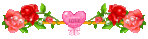 [464x122] [464x122] |
 [показать]
[показать]Красивая женщина тогда
Когда в глазах искрится счастье
Тогда и годы-не беда.
И солнце видится в ненастье
Красива женщина тогда
Когда нужна, когда любима
Чтоб чувство это-на года
Чтоб не ушло и не остыло
И я хочу сегодня о любви сказать
Которой каждая из Вас достойна
Её хочу Вам каждой пожелать
Бушующей и беспокойной
Как всякая любовь
ответной будет пусть.
Не ведает преград.незнает берегов.
Долой прогонит грусть!
Пускай морщинки красят Ваши лица.
Пусть ничего плохого не случится!
И счастье плещется в глазах
И не пугает Вас гроза.
Ни гром, ни буря, и не град.
С любимым чтоб и в рай и в ад!
Надёжное плечо, стена, твердыня
Чтоб помнил только Ваше имя!
По жизни с Вами пусть идёт любовь
И лица Ваши озаряет вновь!
Это цитата сообщения MissKcu Оригинальное сообщение
Сайт для создания флеш-часиков
Серия сообщений "Дизайн блога":
Часть 1 - Делаем отдельный Список ваших постов-Бродилку.
Часть 2 - Делаем Таблицу с Картинками(ссылками)
...
Часть 33 - Урок цитаты от Леди дождя
Часть 34 - Вставляем эпиграф от Леди Дождя
Часть 35 - Сайт для создания флеш-часиков
Часть 36 - Мини-генератор кода для текста.
Часть 37 - Шрифты онлайн
Часть 38 - У Лиру новые кнопулики
Серия сообщений "Мои уроки по Ли.ру":
Часть 1 - Урок создания прозрачного фона от MissKcu
Часть 2 - Как вставить разделители в пост. Урок от MissKcu
...
Часть 12 - Урок по созданию рамочек с разрывом от MissKcu
Часть 13 - Урок по созданию красивой рамочки от MissKcu
Часть 14 - Сайт для создания флеш-часиков
Часть 15 - Сайт анимации.
Серия сообщений "Флеш-часики":
Часть 1 - Флеш-часики
Часть 2 - Флеш-часики от MissKcu
...
Часть 9 - Уголочки, флеш-часы и эпиграф от MissKcu
Часть 10 - Мои экспериментальные работы...
Часть 11 - Сайт для создания флеш-часиков
Часть 12 - Часы-флеш
 [показать] [показать] [показать] [показать]
| ||
| Отличного настроения! |
Это цитата сообщения Александр_Баловацкий Оригинальное сообщение
СХЕМА ЗА ДВЕ МИНУТЫ...
Схема за две минуты
Идем в "Настройки" (кнопока под аватаркой). Выбираем "Настройки дизайна". В меню "Фоновая картинка страницы" удаляем тот фон, который загружен, грузим свой (желательно - бесшовный, размер - не более 77 Кб).
Это у нас будет основное оформление страницы.
Далее переходим к "Фоновой картинке сообщений" - тоже грузим фон, желательно - какой-нибудь нейтральный, т.к. именно на нем и будут публиковаться сообщения. По желанию можно загрузить фон на дополнительные блоки и панель навигации.
Далее переходим к "Цвету текста"и выбираем нужный нам.
Далее - цвет рамок, можно поставить галочки в "Прозрачный" - окантовки не будет, можно не ставить, а выбрать цвет - тогда по границе блока сообщений, к примеру, будет такая окантовочка.
Нюанс - если грузите на сообщения прозрачный фон, не забудьте поставить галочку в блоке "Цвет фона" на "Прозрачный".
Все это - на одной страничке. Ничего сложного!
Еще - выберите "Цвет фона" максимально приближенный к цвету фона ваших сообщений.
Вот и все! Да, самое главное - не забудьте схему сохранить!
Это делается в самом низу странички, там где "Сохранить набор цветов как схему" - нужно ввести название схемы, поставить галочку и нажать "Сохранить".
Много бесшовных фонов есть здесь: http://www.fonydnevniki.sitecity.ru/
ИСТОЧНИК:
http://www.liveinternet.ru/users/ganeair/post218295303/
Серия сообщений "Схемы":
Часть 1 - Схемки для дневников...
Часть 2 - Коллекция летних схемок для оформления дизайна дневничка...
...
Часть 8 - Как делать схемы для дизайна своего дневника
Часть 9 - СХЕМКИ...
Часть 10 - СХЕМА ЗА ДВЕ МИНУТЫ...
